
pycharm上开发python代码爽的一批,可是写好的代码要放在远程训练服务器上才跑的起来,pycharm Professional版本的Deployment提供了远程调试功能。
对于没有公网IP的远程训练服务器,需要先配置端口转发,这里介绍两种端口转发方式。
一、端口转发
端口转发姿势一:使用natapp的免费隧道(公网可访问,危险系数⭐⭐⭐⭐⭐,不推荐使用)
0、在远程服务器上开启sftp服务
1、登录https://natapp.cn/ 注册账号,之后选择购买免费隧道,隧道协议选择TCP,本地端口22,购买后可以拿到authtoken。
2、下载natapp和config.ini 放到远程训练服务器/usr/local/natapp路径下,在config.ini中添加authtoken。
3、添加执行权限
chmod +x natapp4、./natapp 运行,运行后,可以看到转发后的穿透地址
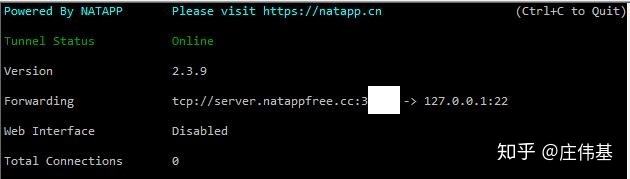
端口转发姿势二:ssh借道有(办)公网IP的机器((办)公网可访问,风险自行评估)
0、公司给配置了一台Ubuntu系统的台式机器A,开发时想用自己的Windows笔记本B,把远程CentOS训练服务器记为C
1、首先需要修改台式机A上的ssh配置文件,如果不修改配置的话,将只有机器A可以访问训练服务器C。
$ sudo vim /etc/ssh/sshd_config添加:
GatewayPorts yes
PasswordAuthentication yes然后重启机器A的sshd服务使上述配置生效。
$ sudo systemctl restart sshd2、在训练服务器C上向机器A主动建立SSH连接,转发训练服务器C的22号端口
3、用ssh命令转发端口,ssh -NTf -R 转发端口号:localhost:22 机器A的用户名@机器A的IP
ssh -NTf -R 2333:127.0.0.1:22 zhuangweiji@10.220.12*.25*输入密码后就在后台运行了
4、验证
在机器B上
ssh zhuangweiji@10.220.12*.25*登陆上的话证明建立成功了
5、理论上,A和B可以是同一台机器,也就是C可以直接把端口转发给有pycharm的开发机器。不过由于我的开发机上下班会带着移动,移动过程中SSH不能保持长连接,经常要重新配置IP,所以选择了用办公室的台式机中转。
二、远程调试
0、机器B上安装PyCharm Professional版本
1、PyCharm ->Tools ->Depolyment ->configuration 配置如下
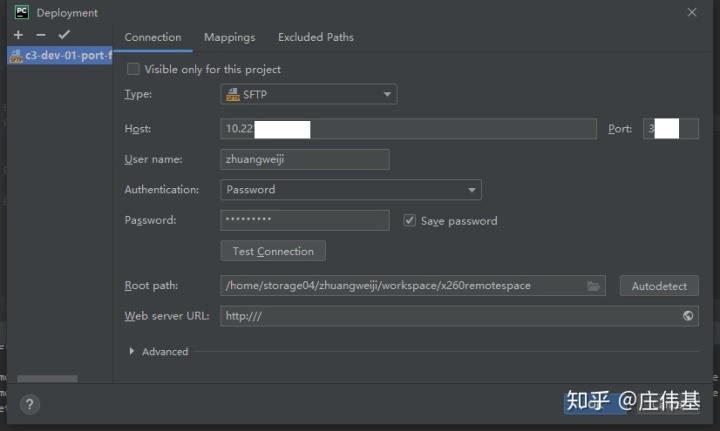
2、测试一下是否能够连接到服务器,如果还是无法连接到远程服务器的话,可以输入命令:ls -l /etc/ssh ,看看这个文件夹下的文件权限是什么,如果不是600,运行命令chmod 600 /etc/ssh/* #运行命令后重启ssh即可
3、这样,Deployment的配置就完成了。这个配置完成了之后,其实是相当于配置了一个ftp工具连接到服务器上,从而可以查看和修改服务器上的文件。可以通过Tools > Deplotment > Browse Remote Host来打开相应的RemoteHost面板,这个面板显示的就是服务器上的文件,显示的范围是你在Deployment中的Connection选项卡下配置的Root path路径下的文件及文件夹。
可以直接在RemoteHost面板里双击某个文件并且直接进行编辑。双击某个文件后你可以看到编辑区域的顶部有一个横条,并且横条的右边有三各按钮,分别是比较,撤销和上传操作。你在这里面编辑文件之后,可以直接点击上传按钮,就会提交到服务器了。但不推荐这样编辑代码,因为整个项目实际上并不在本地。
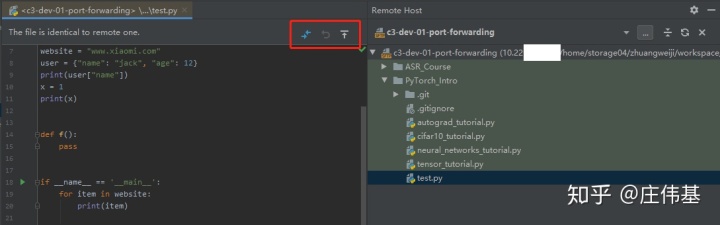
4、要把整个项目同步到本地,可以打开Deployment->configuration->Mapping选项卡,更改一下本地路径和远程路径,本地路径应为新建的空文件夹,我们要把远程路径下的代码同步到这个本地空文件夹
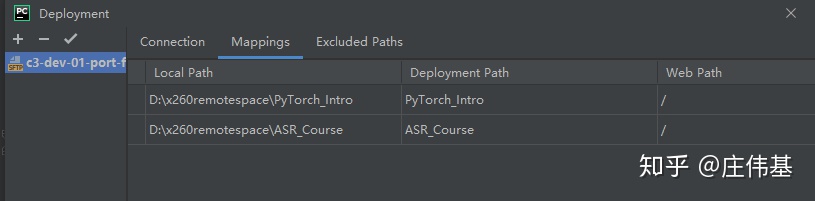
5、设置代码自动在服务器上进行同步
tools->Deployment->Options
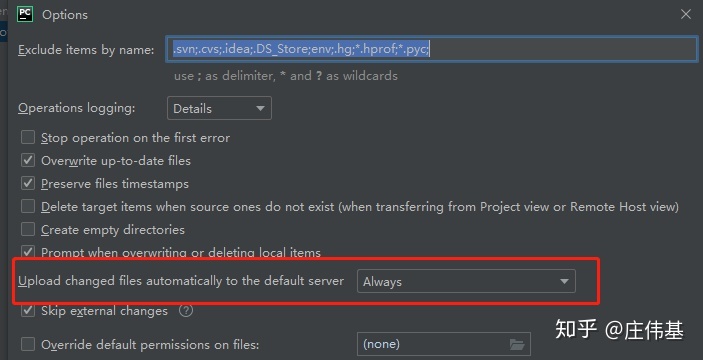
以下文件(夹)默认不自动同步
.svn;.cvs;.idea;.DS_Store;.git;.hg;*.hprof;*.pyc
可以通过tools->Deployment->Options修改
6、在Pycharm->File->Settings->Project->Project Interpreter中可以使用同样的访问地址添加远程服务器上的Python解释器
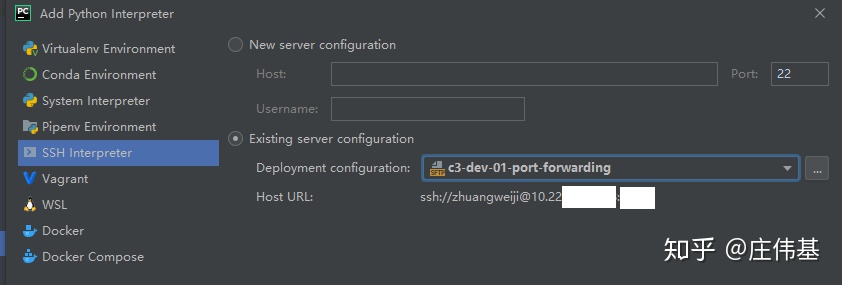
选择解释器在服务器上的路径
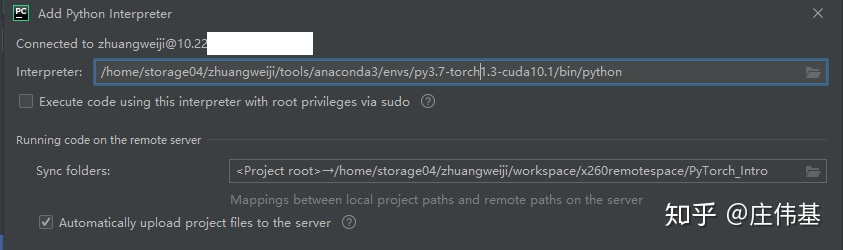
为项目配置解释器
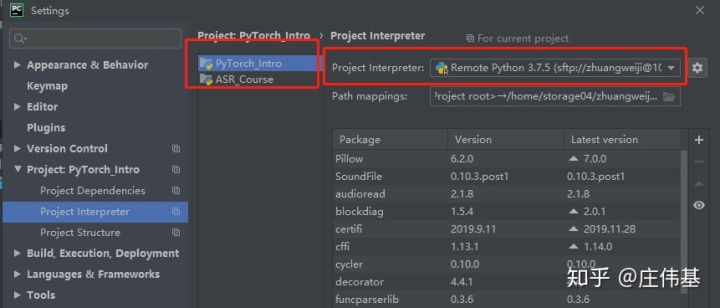
配置完成之后,试运行,可以看到用的是服务器上的解释器啦
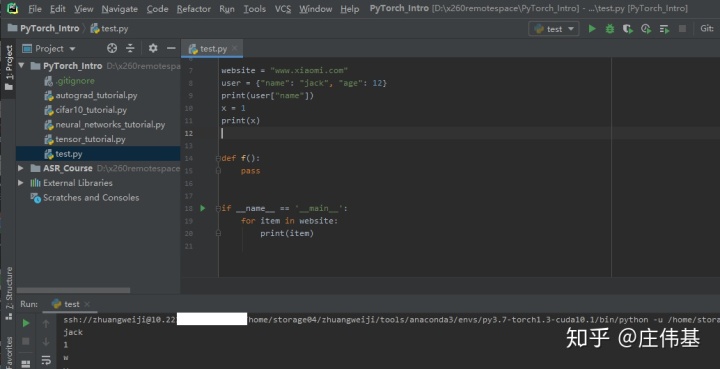
ENJOY~!




















 3911
3911

 被折叠的 条评论
为什么被折叠?
被折叠的 条评论
为什么被折叠?








